ዝርዝር ሁኔታ:
- ደረጃ 1: የሚያስፈልግዎት
- ደረጃ 2 - እሺ - እንጀምር
- ደረጃ 3: ትንሽ ይጀምሩ (እኔ ባገኝ እመኛለሁ!)
- ደረጃ 4 የጽሑፍ ቅርጸት
- ደረጃ 5 - ያደረጉትን ይመልከቱ
- ደረጃ 6: የመጀመሪያው የኮምፒዩተር ደንብ - ብዙ ጊዜ ማዳን አይችሉም
- ደረጃ 7 ፎቶው በፍሬም ውስጥ እንዴት እንደሚንቀሳቀስ ይለውጡ
- ደረጃ 8: ቀጣይ ቢት
- ደረጃ 9: ሽግግሮች
- ደረጃ 10 ሙዚቃ ያክሉ
- ደረጃ 11: የቼዝ ሙዚቃዎን ይምረጡ እና ይተርኩ
- ደረጃ 12: ውጤቶች; ባዶ ገጾች
- ደረጃ 13: ይያዙ እና ያሽጉ እና እንደገና ይያዙ
- ደረጃ 14 እንደ Wmv ማስቀመጥ
- ደረጃ 15 የምሳሌ ቪዲዮዎች
- ደረጃ 16: መጨረሻው

ቪዲዮ: በፎቶ ታሪክ 3: 16 እርከኖች የእርስዎን የስናፕዎች ተለዋዋጭ ተንሸራታች ትዕይንት ያዘጋጁ
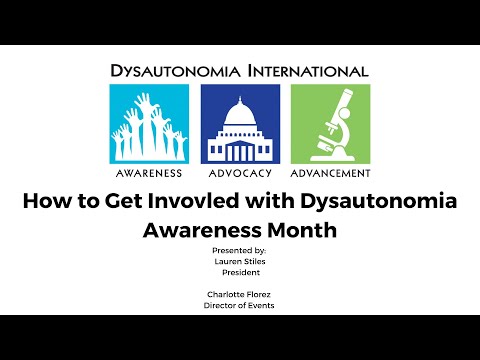
2024 ደራሲ ደራሲ: John Day | [email protected]. ለመጨረሻ ጊዜ የተሻሻለው: 2024-01-30 07:34
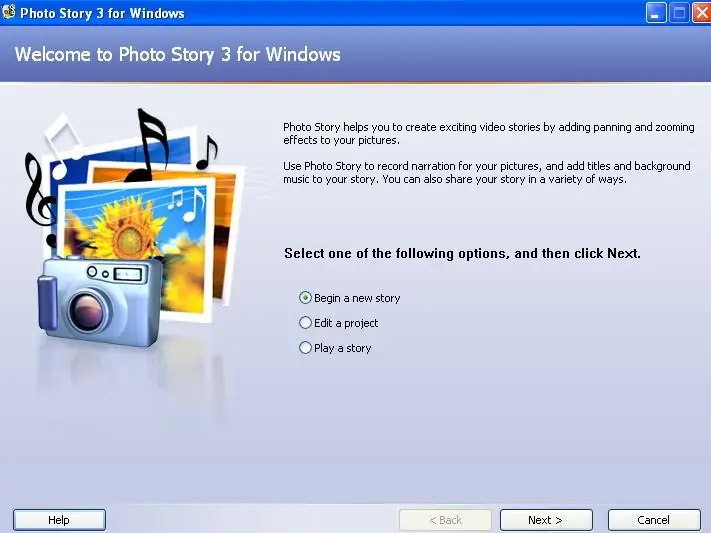
በዋነኝነት ነፃ ሶፍትዌሮችን በመጠቀም በመደናገጥ እና በማጉላት ውጤቶች ጥሩ የ.wmv ፎቶ ተንሸራታች ትዕይንት ለማድረግ ይህ አንዱ መንገድ ነው። ቀላል መንገዶች አሉ ብዬ እጠብቃለሁ ፣ ግን በዚህ ጉዳይ ላይ አስተማሪ ማግኘት አልቻልኩም። የእኔ ዘዴ ቤቶቹን ትንሽ ይሽከረከራል ፣ ግን ይሠራል። በጣም ቀላል ካለው ከማንኛውም ሰው መስማት እወዳለሁ። የዊንዶውስ ፊልም ሰሪ እና የዲቪዲ በርነር በመጠቀም የልጅ ልጆችዎ በቴሌቪዥን እንዲመለከቱት በዲቪዲ ላይም ማስቀመጥ ይችላሉ። ግን ያ ለሌላ አስተማሪ ነው! ይህንን ለመለጠፍ እሞክራለሁ ምክንያቱም ሁሉንም ለማወቅ ዘመናት ስለወሰደኝ ፣ እና ምናልባት ለስድስት ወራት እንደገና አልጠቀምበትም ፣ በዚህ ጊዜ ሁሉንም እንደገና እረሳዋለሁ። ስለዚህ እዚህ ተመል come ያደረግሁትን እመለከታለሁ። እና ምናልባት እርስዎ አስቀድመው በሂደቱ ውስጥ ካልሆኑ ነገሮችን ያፋጥናልዎታል። ይህ አስተማሪ በፎቶ ታሪክ 3 ላይ መመሪያ ይሰጥዎታል ፣ ግን የእርስዎን ስካነር ፣ ኢርፋንቪው (ወይም የእርስዎ ተወዳጅ ግራፊክስ ሶፍትዌር) ወዘተ እንዴት እንደሚጠቀሙ ያውቃሉ ብለው ያስባሉ። አብዛኛዎቹ ሂደቶች በጣም አስተዋይ ናቸው ፣ ግን እኔ ያልሸፈንኩት ክልል ካለ የበለጠ ዝርዝር አስተያየት ይስጡ። ከፓፓ ጆን ሥራ www.windowsmoviemakers.net/PapaJohn ከሥራዬ ውስጥ ትላልቅ የዕውቀቴ ክፍሎች ተሰብስበዋል። እዚያ ተጨማሪ መረጃን ያገኛሉ - 16: 9 ን እና እንዲያውም ኤችዲ እንዴት ማድረግን ጨምሮ! * NB የፎቶ ታሪክ ፋይል በ 300 ስዕሎች የተገደበ ነው። ግን ብዙ ማድረግ እና በፊልም ሰሪ ውስጥ ማዋሃድ ይችላሉ።
ደረጃ 1: የሚያስፈልግዎት

ያስፈልግዎታል - ሃርድዌር - - ፒሲ * በተሻለ ከ XP ወይም ከቪስታ - ስካነር - የዲቪዲ ድራይቭ እና አንዳንድ ባዶ ዲስኮች
አፕል ካለዎት ሁሉንም ሥራ ያደርግልዎታል እና ይህንን መማሪያ አያስፈልግዎትም--)
ሶፍትዌር - (እነዚህ ፕሮግራሞች ሊኖሩዎት አይገባም - የሚወዱትን ማንኛውንም ሶፍትዌር መጠቀም ይችላሉ። እነዚህ እኔ ጠቃሚ እና ነፃ/ርካሽ ያገኘኋቸው ብቻ ናቸው።) ስዕሎችዎን ለማርትዕ - ኢርፋንቪቪ (ከቱኮዎች ነፃ ማውረድ) ለማድረግ የ.wmv ተንሸራታች ትዕይንት: - የፎቶ ታሪክ 3 ለዊንዶውስ (ከማይክሮሶፍት ነፃ ማውረድ) እርስዎ ይፈልጉ ይሆናል - ሙዚቃን ከሲዲዎች ለመቅዳት - - CDex (ነፃ ማውረድ) ወይም የሚወዱት ሲዲ መቀደድ ሶፍትዌር - ፒሲ ማይክሮፎን (ማድረግ ከፈለጉ) ድምጽ -ላይ).wmv ን ወደ.avi ለመለወጥ - የዊንዶውስ ፊልም ሰሪ (ከ XP ጋር ነፃ) ዲቪዲ ለማድረግ - ዲቪዲ ማቃጠል ሶፍትዌር እንደ ሮክሲዮ ቅዳ እና መለወጥ (20 ኩይድ) ነፃ (እና አስተማማኝ!) ሊኖር ይችላል። የ AVI ፋይሎችን ወደ ዲቪዲ ለመለወጥ መንገድ ፣ ግን አንድ ማግኘት አልቻልኩም። ስለ አንድ ጥሩ የሚያውቁ ከሆነ እባክዎን አስተያየት ይስጡ።
ደረጃ 2 - እሺ - እንጀምር
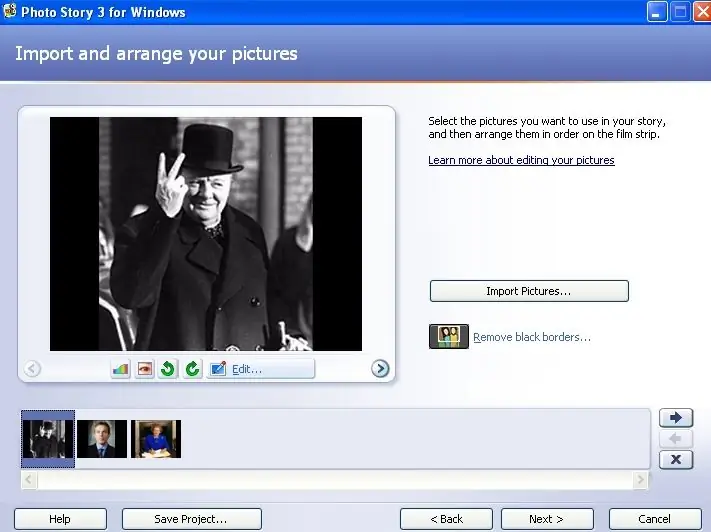
1. ስዕሎችዎን በኮምፒተር ውስጥ ይቃኙ።
2. ወደ ኢርፋንቪቭ ጫንዋቸው እና ቀጥ አድርገው (F12 ለመሳሪያ ሳጥን) እና ከዚያ ያጭዷቸው። NB: Irfanview ቀይ ዓይንን ለማረም ቆሻሻ ነው - ሌላ ነገር ይጠቀሙ (ለምሳሌ ፒካሳ - ከ Google ነፃ ማውረድ። በፎቶ ታሪክ ውስጥ መሣሪያዎች አሉ - በቅጽበታዊ ገጽ እይታ ውስጥ ከዊንስተን በታች ያሉት አዝራሮች - ግን በመሠረቱ ቆሻሻ ናቸው)። በጣም ትልቅ እንዳይሆኑ በ Irfanview ውስጥ ያሉትን ፋይሎች መጠኑን/እንደገና ማደስ ይፈልጉ ይሆናል። ሁሉም ስዕሎችዎ ግዙፍ ከሆኑ ፋይሎቹ ለመጫን ለዘላለም ይወስዳሉ። የእርስዎ የመጨረሻ ውሳኔ ለማንኛውም 768x576 ብቻ ይሆናል ስለዚህ ብዙ ሬዝ ይባክናል። ከ 1000 x 1000 ፒክሰሎች በታች በጥሩ ሁኔታ ይሠራል። 3. የፎቶ ታሪክን ይክፈቱ 3. በመክፈቻው ማያ ገጽ ላይ አዲስ ፕሮጀክት በነባሪ ተመርጧል። ቀጣይን ጠቅ ያድርጉ እና ከዚያ ስዕሎችን ያስመጡ። አንዳንድ ፎቶዎችን ይጫኑ። ቀጣይ የሚለውን ጠቅ ያድርጉ። የጥቁር ድንበሮችን አስወግድ ችላ እንድትሉ እመክርዎታለሁ - ቅርጸትዎን ያበላሸዋል ብዬ አገኘዋለሁ። ስለዚህ በእውነቱ ጥቁር ድንበሮችን ሳያስወግዱ ለመቀጠል ከፈለጉ በማይታመን ሁኔታ ሲጠይቅ አዎ ይበሉ። ከባርባራ ቡሽ በተለየ። ለዚህ ምሳሌ ፣ ስለ ሶስት የእንግሊዝ ጠቅላይ ሚኒስትሮች የስላይድ ትዕይንት እናደርጋለን። እዚህ በፎቶ ታሪክ ውስጥ ተጭነዋል። የመጀመሪያው ስዕል በዋናው ማያ ገጽ ላይ ሲታይ እና ሦስቱም ከታች ባለው ስትሪፕ ውስጥ ሲታዩ ማየት ይችላሉ።
ደረጃ 3: ትንሽ ይጀምሩ (እኔ ባገኝ እመኛለሁ!)
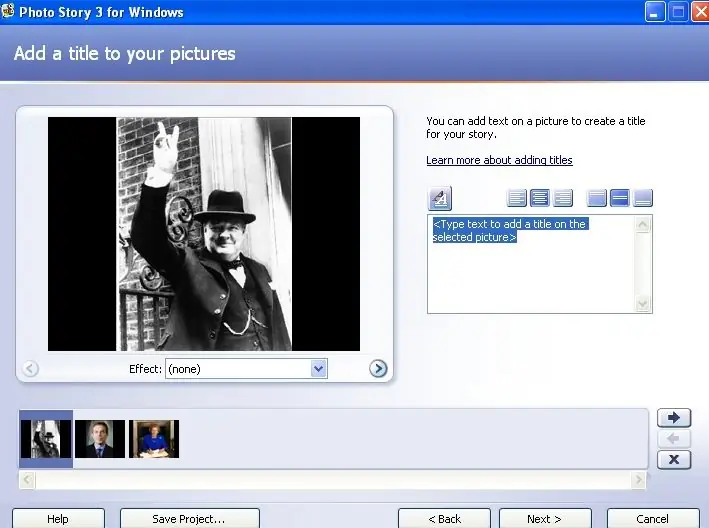
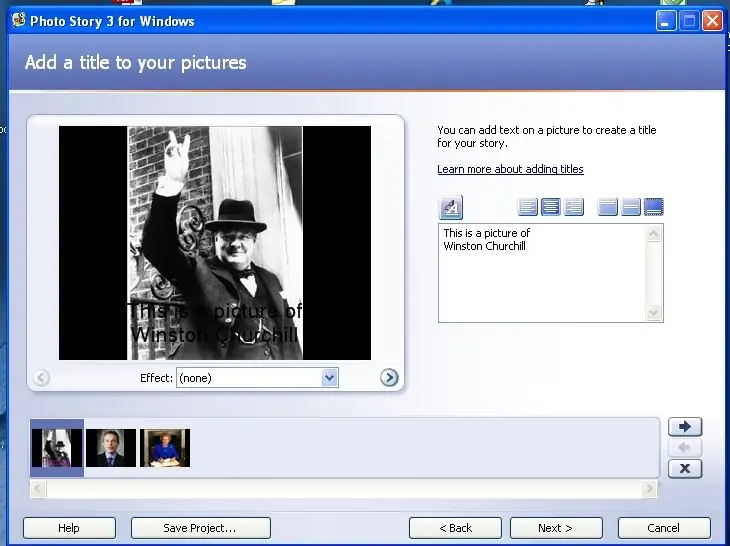
ልክ እንደ ሙከራ በአጭሩ ተንሸራታች ትዕይንት እንዲጀምሩ (እኔ እንደማላደርግ / እንዳስቸገረኝ።) 5-10 ስዕሎችን ይናገሩ? ትላልቅ ፋይሎችን መጠቀም ከመጀመርዎ በፊት ሂደቱን ለማወቅ ይረዳል። አንዴ ገመዶችን ከተማሩ በኋላ ያንን የ 40 ደቂቃ ተንሸራታች ትዕይንት መገንባት ይችላሉ። አሁን ‹በስዕል ላይ ጽሑፍ ማከል ይችላሉ..› ይላል። አንዳንድ ጽሑፍን በሳጥኑ ውስጥ ይተይቡ (ልክ ነው - የጽሑፍ ዓይነት የሚናገርበት…)።
ደረጃ 4 የጽሑፍ ቅርጸት
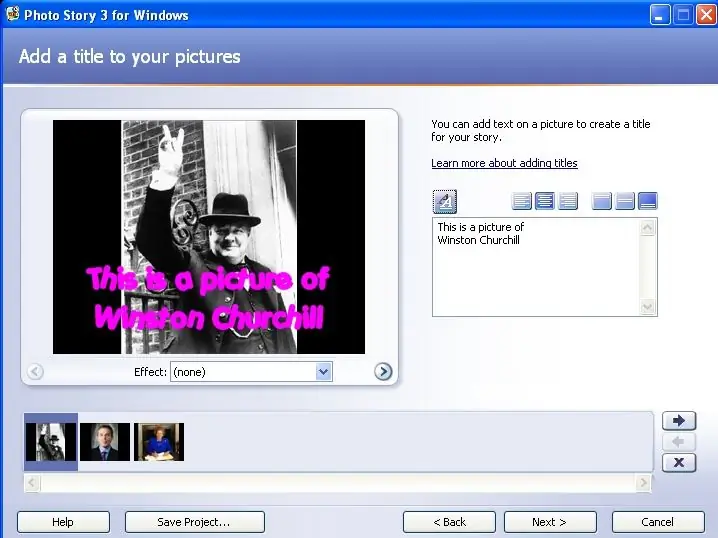
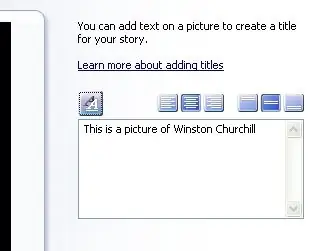
ምናልባት የእኔ ጥቁር ጽሑፍ በአሮጌው የዊኒ ወገብ ላይ ሲታይ ማየት ይችሉ ይሆናል?
በ AA ምልክት ላይ ጠቅ ያድርጉ እና ቅርጸ -ቁምፊ ፣ የነጥብ መጠን እና ቀለም መለወጥ ይችላሉ። በስተቀኝ ያሉት አዝራሮች ላይ ጠቅ ያድርጉ እና የጽሑፍ ማዕከሎችዎ ፣ የግራ ወይም የቀኝ ክልሎች ፣ ከላይ ፣ ከታች ወይም ከማዕቀፉ መሃል ላይ ይታያሉ። አሁን ጽሑፉን ማየት እንችላለን… ጣዕም ያለው ፣ እንግዳ ነው? ዊኒ “EFFECT” (“የለም”) የሚል አዝራር በሚታይበት ሣጥኑ ስር ያስተውሉ። ወደዚያ እናደርሳለን።
ደረጃ 5 - ያደረጉትን ይመልከቱ
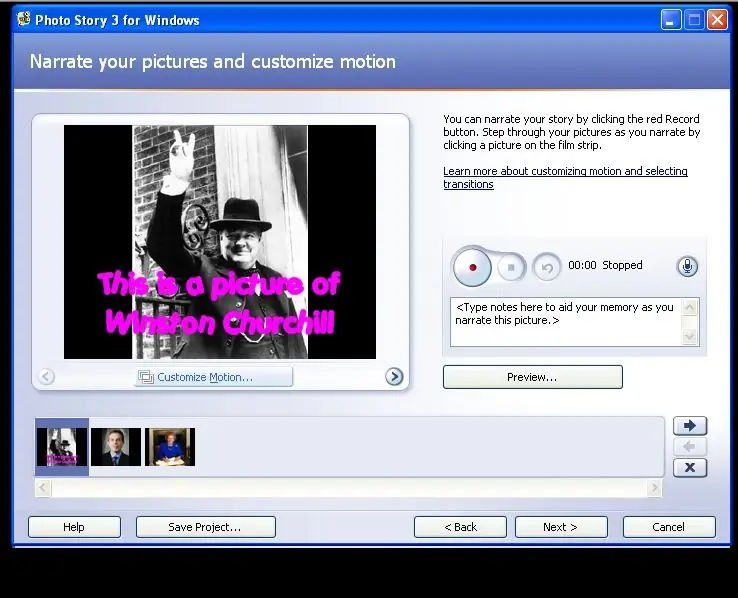
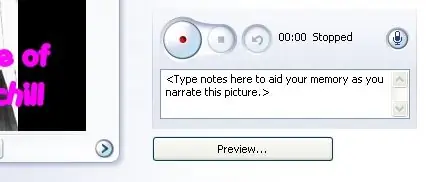
አሁን ከተለያዩ ነገሮች ጋር የሚገናኝ ማያ ገጽ ይመጣል። በ WSC ሆድ ውስጥ አሁን CUSTOMIZE MOTION እንደሚል ልብ ይበሉ። ወደዚያ እናደርሳለን። ቀዩ አዝራር ፣ የ TYPE ማስታወሻዎች መልእክት እና የተቋረጠው መልእክት ለድምፅ መዘጋት ናቸው። እኛም በኋላ እናገኛቸዋለን። አሁን ፣ ምን እንደምናገኝ ለማየት ቅድመ -እይታን ጠቅ ያድርጉ። አዲስ ትንሽ መስኮት ይከፈታል ፣ እናም ሶስቱን ታላላቅ መሪዎቻችንን (ወይም የጫኑዋቸው ማንኛውም ስዕሎች) በተከታታይ ሲታዩ አንዳንድ የማሸብለል እና የማጉላት ውጤት ተጨምሯል ብለው ተስፋ ያደርጋሉ። ከ jpgs ተከታታይነት ይልቅ ቀድሞውኑ በጣም ጥሩ ይመስላል።
ደረጃ 6: የመጀመሪያው የኮምፒዩተር ደንብ - ብዙ ጊዜ ማዳን አይችሉም
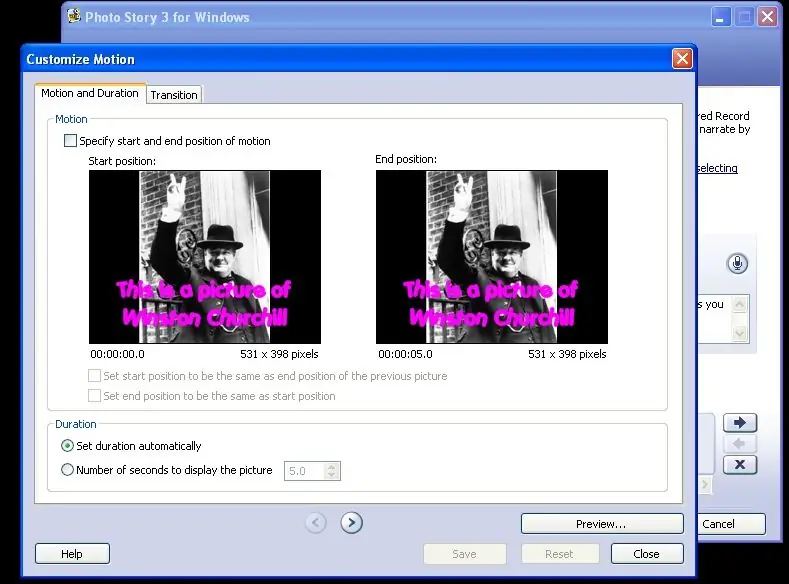
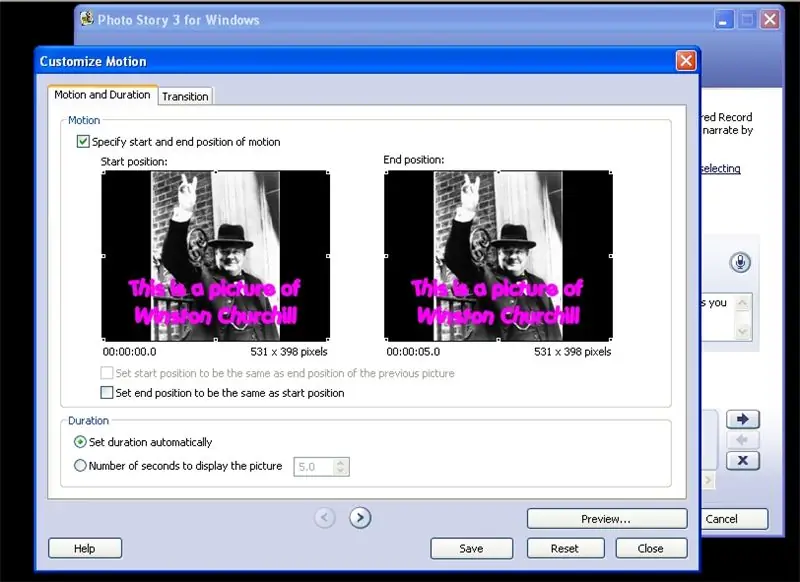
ስለዚህ የቅድመ -እይታ መስኮቱን ዘግተን ፕሮጀክቱን እናስቀምጥ ፣ ኡም ፣ ፕሮጀክት አስቀምጥ።
ያንን አደረጉ? በጣም ጥሩ. ተመልሰን ወደ ድምጽ ማጉያዎች ማያ ገጽ እንደተጎተትን ያያሉ። እነዚያን ማጉላት እና መጠነኛ ምክንያታዊ ማድረግ ካልቻልን እንይ። እባክዎን ብጁ እንቅስቃሴን ጠቅ ያድርጉ። እንደ መጀመሪያው ቅጽበታዊ ገጽ እይታ ያለ ነገር ማግኘት አለብዎት። ከላይ ጀምሮ ፣ ከዚያ። የመምረጫ ሳጥኑ የእንቅስቃሴውን አቀማመጥ ይጀምሩ እና ያቁሙ ምስሎች የሚጀምሩበት እና የሚጨርሱበትን የንግግር አያያዝ እንዲከፍቱ ያስችልዎታል። በእሱ ውስጥ ጠቅ ያድርጉ እባክዎን። ከታች ያለው ሳጥን እንዴት እንደሚከፈት ይመልከቱ? (ሁለተኛ ቅጽበታዊ ገጽ ዕይታ
ደረጃ 7 ፎቶው በፍሬም ውስጥ እንዴት እንደሚንቀሳቀስ ይለውጡ
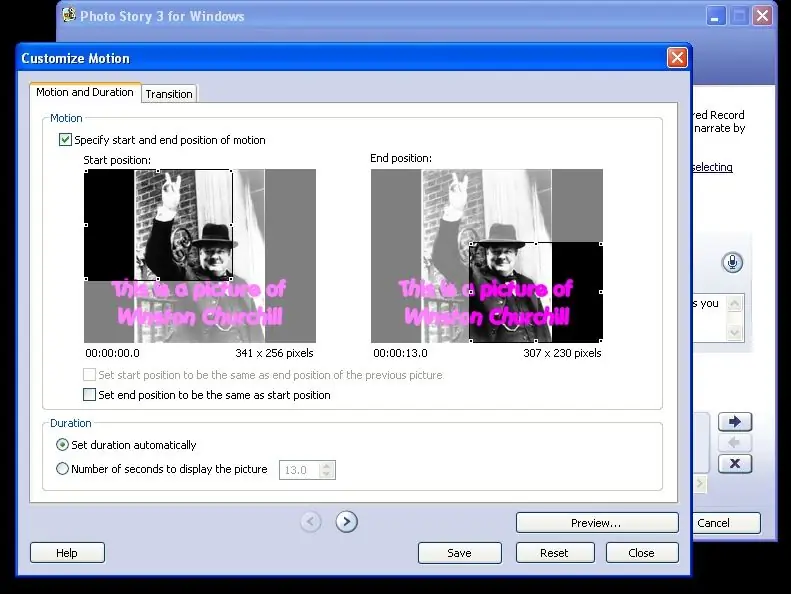
የመነሻ አቀማመጥ እና የመጨረስ አቋም ምልክት በተደረገባቸው በሁለቱ ሥዕሎች ዙሪያ ትንሽ እጀታዎች አሉ። በመዳፊት የፒኤስ ፎቶዎችን ከያዙ እነሱን ማንቀሳቀስ ይችላሉ። ሂድ። እርስዎ ያደረጉትን ለማየት በቅድመ -እይታ ላይ ጠቅ ያድርጉ። እምም። ሁልጊዜ ወሲባዊ ግንኙነትን ማግኘት። ያለዎትን እስኪወዱ ድረስ ትንሽ ይራመዱ። አስቀምጥ። አሁን ወደሚቀጥለው ስዕል ለመሄድ እና እንደገና ተመሳሳይ ለማድረግ ከታች መሃል ላይ ባለው ትንሽ> አዝራር ላይ ጠቅ ያድርጉ።
ደረጃ 8: ቀጣይ ቢት
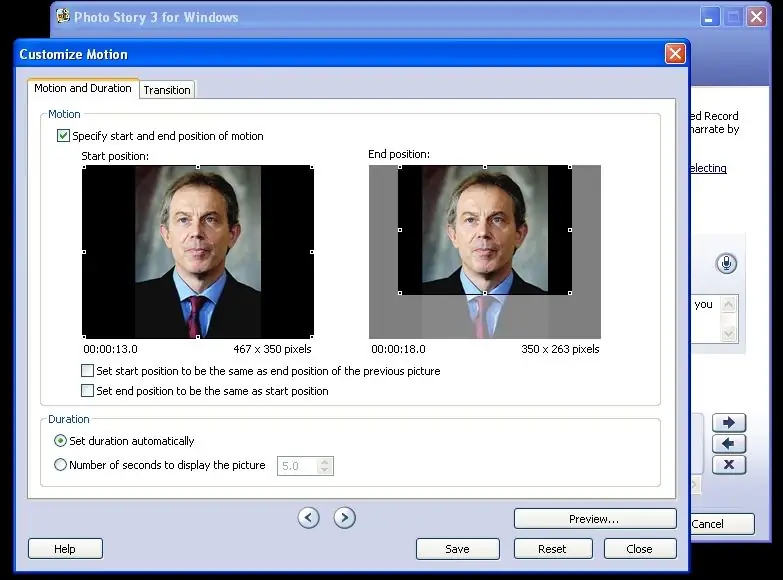
አሁን እኛ ሁለተኛውን ስዕል (በምሳሌዬ ውስጥ ቶኒ ብሌየር) እየተመለከትን ነው ፣ እና እሱ ተመሳሳይ ስምምነት ነው - መጀመሪያውን ማንቀሳቀስ እና ክፈፎችን ማጠናቀቅ ይችላሉ። ምንም እንኳን ልብ ሊሉ የሚገባቸው ሁለት አዲስ ነገሮች አሉ - 1) ሳጥኑ አዘጋጅ ቦታን አስቀምጥ አንድ ሁኑ… ይህ የአሁኑን ስዕል የመጨረሻውን ባቆመበት የክፈፉ ትክክለኛ ክፍል ውስጥ እንዲጀምሩ ያስችልዎታል። ይህ በኋላ ጠቃሚ ይሆናል! እና 2) ትራንዚሽን ምልክት የተደረገበት ትር። በዚያ ላይ ጠቅ ያድርጉ።
ደረጃ 9: ሽግግሮች
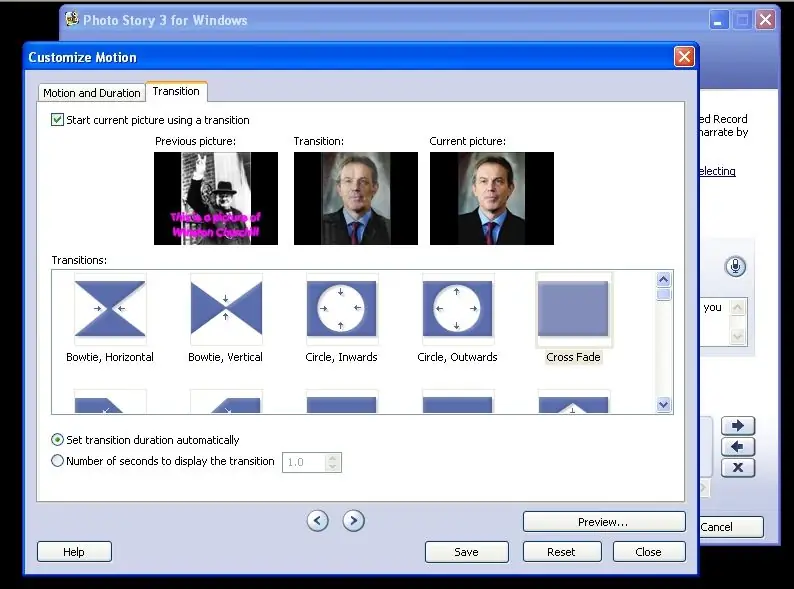
ይህ መስኮት የመጨረሻው ስዕል ወደ ቀጣዩ እንዴት እንደሚለወጥ እንዲወስኑ ያስችልዎታል። ማሳሰቢያ - የአሁኑ ሥዕል በቀኝ በኩል ያለው እና ቀዳሚው በግራ በኩል ነው። የመካከለኛው ክፈፍ ሽግግሩ እየተከናወነ መሆኑን ያሳያል - እና በነባሪነት የመስቀል መጥፋት ሊሰጥዎት ይገባል። ደህና ፣ እንሂድ። BOWTIE HORIZONTAL ላይ ጠቅ ያድርጉ። በመካከለኛው መስኮት ውስጥ ውጤቱን ይመልከቱ። ወደ ታች ወደ ታች ይሸብልሉ እና በዊል COUNTERCLOCKWISE ላይ ጠቅ ያድርጉ። ያ የሚያደርገውን ይመልከቱ? የሆነ ነገር ይምረጡ። አስቀምጥ ላይ ጠቅ ያድርጉ። PREVIEW. OK ላይ ጠቅ ያድርጉ ፣ አሁን እነዚያን የጃዝ ሽግግሮች ብቻዎን ይተዉት - ጥሩ ጣዕም ማሸነፍ አለበት። በልብዎ ላይ ለ CROSS FADE ፣ FADE TO BLACK እና ወደ DIAGONAL UP LEFT ግዛቶች ውስጥ በጣም አልፎ አልፎ ሰበብ ይገድቡ። (እሺ ፣ እንደማታደርጉት አውቃለሁ - ግን ለመገደብ ይሞክሩ ፣ እሺ? የ “80 ዎቹ የድርጅት ቪዲዮ” እንዲመስል ካልፈለጉ በስተቀር) ሌላ። አስቀድመው ይመልከቱ። አሪፍ ፣ እሺ? እሺ። ወደ ቀዳሚው መስኮት ለመመለስ አሁን አስቀምጥ እና ዝጋ። ሙዚቃን ስለማከል መስኮት ለመሄድ NEXT ላይ ጠቅ ያድርጉ።
ደረጃ 10 ሙዚቃ ያክሉ
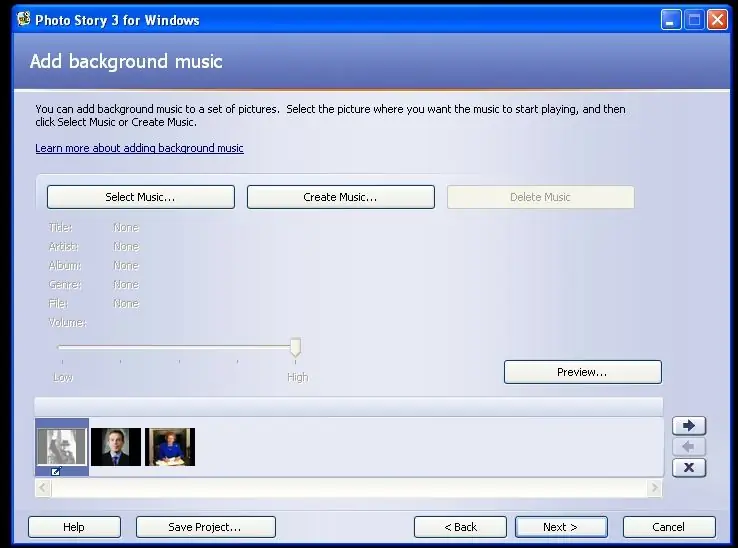
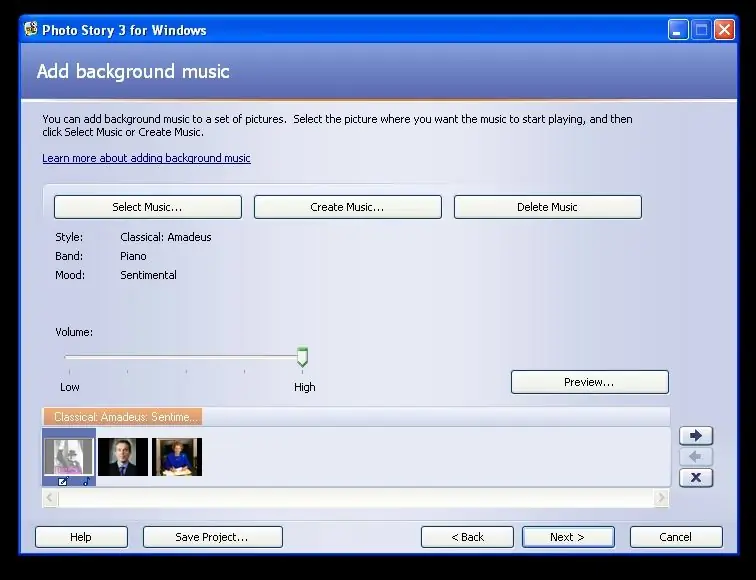
SELECT MUSIC ን ከመረጡ ከኮምፒዩተርዎ እንደ ዋቭ ወይም mp3 ያለ የድምፅ ፋይል ውስጥ እንዲያስገቡ የሚያስችልዎትን የፋይል መራጭ ይደውላሉ። በእርግጥ ሕጋዊ የሆነ ነገር እንደሚጠቀሙ ግልጽ ነው። ሙዚቃን ከመረጡ የፎቶ ታሪክ የሙዚቃ ጄኔሬተር ወደሚሰጥዎት ወደሚቀጥለው ማያ ገጽ ይደርሳሉ። ይህ ታላቅ ደስታ ነው! ወደዚያ እንሂድ። NB: በስላይድ ትዕይንት ውስጥ የደመቀው ተንሸራታች ሲከፈት ሙዚቃው ይጀምራል።
ደረጃ 11: የቼዝ ሙዚቃዎን ይምረጡ እና ይተርኩ
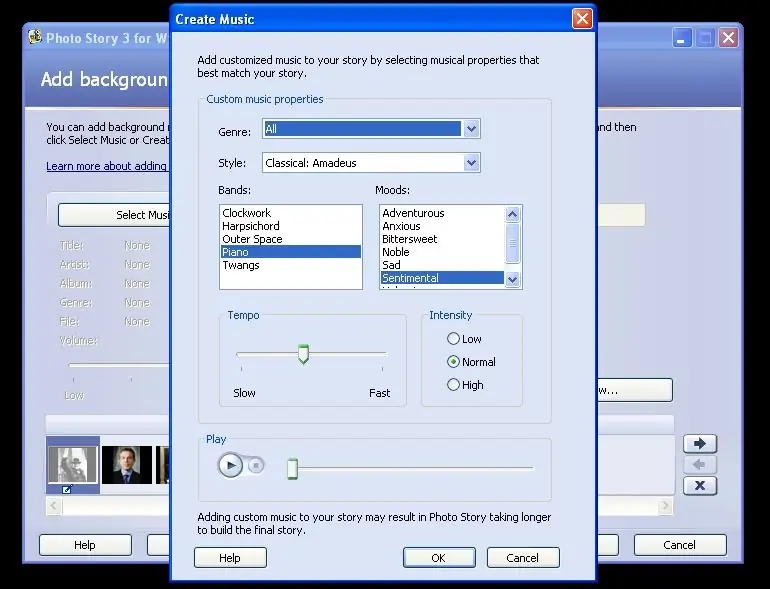
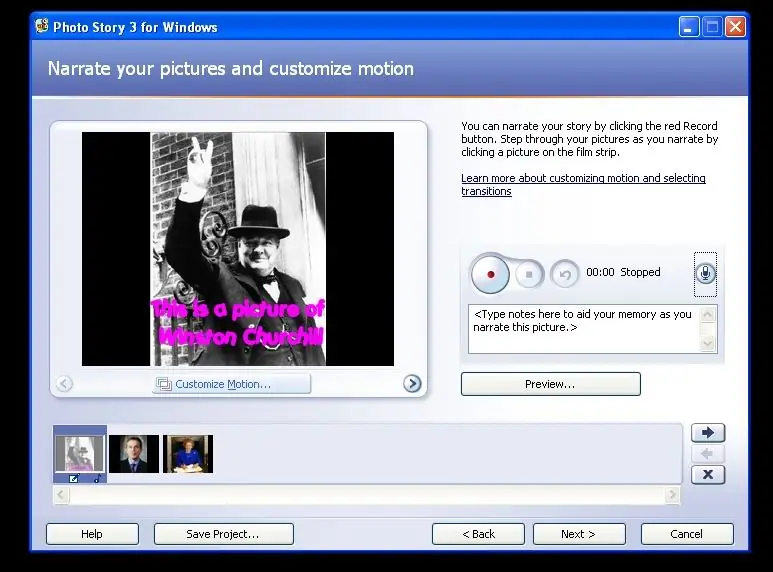
በእነዚህ አማራጮች ዙሪያ ይጫወቱ እና ውጤቱን ለመስማት በጉዞ ቁልፍ ላይ ጠቅ ያድርጉ። ሲደሰቱ እሺን ጠቅ ያድርጉ ፣ ወደ ADD BACKGROUND MUSIC ማያ ገጽ ይመለሱ እና ቅድመ -እይታን ጠቅ ያድርጉ። ሙዚቃው ምን ልዩነት አለው አይደል? ይህ ለማዳን ጥሩ ጊዜ ይሆናል። ከዚያ ወደ ስዕሎችዎ (NARRATE) ስዕሎችዎ ለመመለስ ወደ ኋላ ቁልፍ ላይ ጠቅ ያድርጉ። የድምፅ ማቃለልን እናድርግ -በቀይ ቁልፍ ላይ ጠቅ ያድርጉ እና በማይክሮፎን ውስጥ ይናገሩ። (ከፒሲዎ ጋር የተገናኘ ማይክሮፎን አለዎት አይደል? ያንን በደረጃ 2 ላይ ሸፍነነዋል) እና… ቅድመ እይታ። አሁን የቼዝ ሙዚቃን መስማት እና የድምፅዎን ድምጽ መስማት አለብዎት። ምናልባት ሚዛኑ የተሳሳተ ነው ፣ ስለሆነም ሀ) መጮህ ወይም ለ) ወደ ሙዚቃው ገጽ መሄድ እና የድምጽ ተንሸራታቹን ማስተካከል አለብዎት። ለግማሽ ሰዓት ካወሩ ለግማሽ ሰዓት በማያ ገጹ ላይ ተመሳሳይ ስዕል ያገኛሉ። ፎቶግራፎቹ ሳይያዙ በድምፅ ሽፋንዎ ላይ እንዲፈስ ከፈለጉ ፣ ትረካዎን እንደ ዋቭ ወይም እንደ mp3 ይመዝግቡ እና በሙዚቃው ክፍል ውስጥ እንደ ማጀቢያ አድርገው ያስመጡ። ኦፊሴቲቭ ሶፍትዌር ለዚህ ጥሩ ነው - ከ audacity.sourceforge.net ነፃ ማውረድ።
ደረጃ 12: ውጤቶች; ባዶ ገጾች
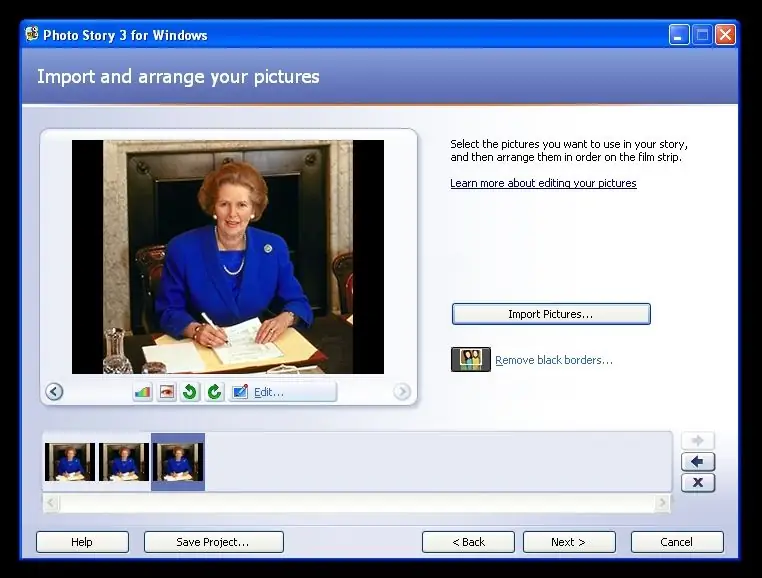
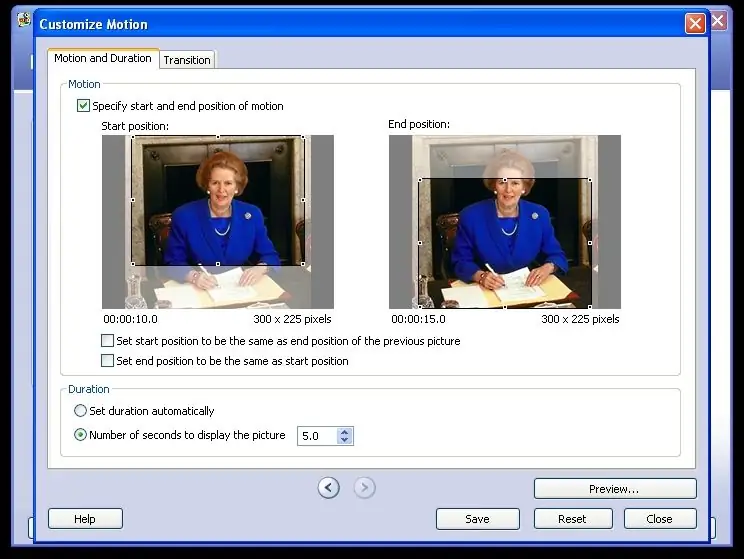
እሺ - ማወቅ ያለብዎትን የፎቶ ታሪክ 3 አብዛኞቹን ቁርጥራጮች ይዘናል። በዙሪያዎ መጫወት እና የበለጠ ማወቅ ይችላሉ -እሱ በጣም አስተዋይ ነው። ውጤት በ ‹TITLE› ›ማያ ገጽ ላይ ከሥዕሉ በታች ተፅእኖዎችን ያያሉ። አብዛኛዎቹ እነዚህ ቆንጆ ቆሻሻዎች ናቸው -ስዕል እንደ ውሃ ቀለም እንዲመስል ከፈለጉ እሱን ለማድረግ የተሻሉ የግራፊክስ ፕሮጄክቶች አሉ። ግን አንዳንድ ጊዜ ወደዚያ ተመሳሳይ ስዕል ወደ ሴፒያ ስሪት ወይም ሌላ ማንኛውንም ነገር ማድረጉ ጥሩ ነው። ቲፕ ባዶ ነጭ እና ባዶ ጥቁር ገጽን መፍጠር እና ማስመጣት ጥሩ ሀሳብ ነው። ያ ማለት ወደ ጥቁር ሊደበዝዙ ይችላሉ - እና ያዙት። ነጭ ነጭ።) እንዲሁም ባዶ ነጭ ገጽን ማስመጣት እና ጥቁር ጽሑፍ በላዩ ላይ ማስቀመጥ ይችላሉ - ወይም በተቃራኒው እርስዎም የተለያዩ ቀለሞች ያሉባቸውን ባዶ ገጾችን በመፍጠር እራስዎን ሊያገኙ ይችላሉ - ወደ ሰማያዊ ባዶ ገጽ በመሸሽ ጥሩ ውጤቶችን ማግኘት ይችላሉ - ወይም ለማንኛውም። ለምሣሌ ቪዲዮን ይመልከቱ።
ደረጃ 13: ይያዙ እና ያሽጉ እና እንደገና ይያዙ
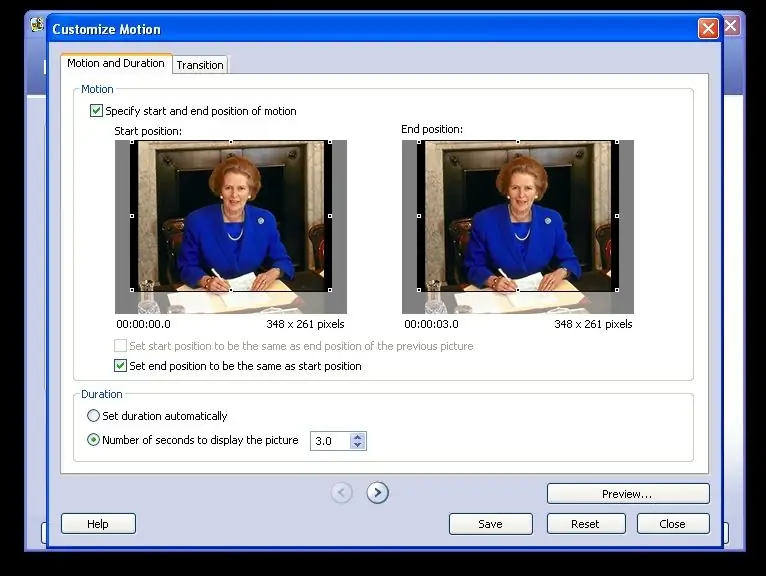
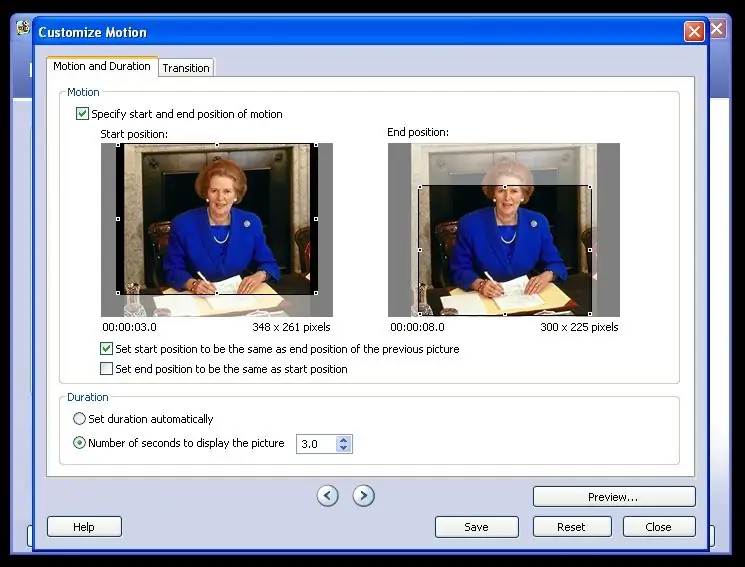
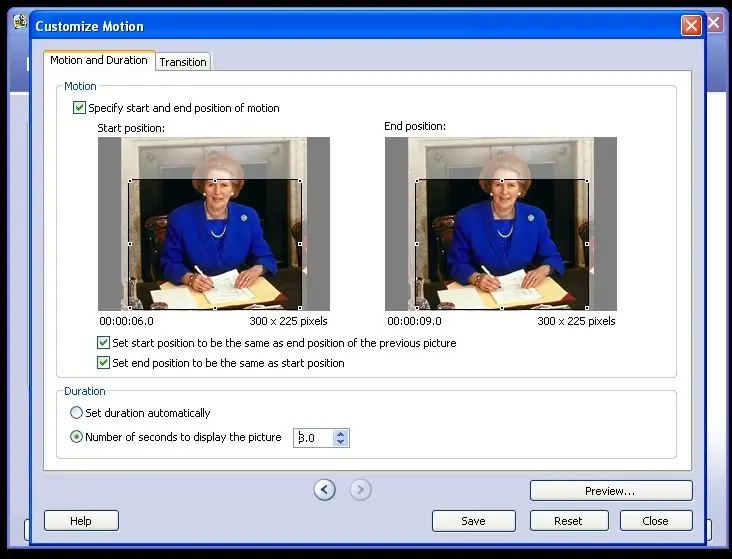

ጠቃሚ ምክር ፎቶን ሲያንሸራተቱ ብዙውን ጊዜ በሥዕሉ አንድ ክፍል ላይ መዘግየት ይፈልጋሉ - በግራ እጁ በተተኮሰ ጥይት መክፈት ይፈልጉ ይሆናል ፣ ከዚያ ወደ ቀኝ ያንሱ እና ከዚያ ለመጨረስ የቀኝ እጅን ይያዙ. እንዴት እንደሚደረግ - - ተመሳሳይ ስዕል ሶስት ጊዜ ያስመጡ። - በ CUSTOMIZE MOTION ውስጥ ለሶስት ሰከንዶች ያህል እንቅስቃሴ አልባ ሆኖ ለመቆየት የመጀመሪያውን ስዕል ያዘጋጁ (ሳጥኖቹን ምልክት ያድርጉበት ይጀምሩ እና ይጨርሱ…) ፤ ለሬዲዮ አዝራር ጠቅ ያድርጉ ለ NUMBER OF SECONDS እና ስዕሉ እንዲታይ የሚፈልጉትን ጊዜ ያስተካክሉ). - በ CUSTOMIZE MOTION ውስጥ አሮጌው ካቆመበት ለመጀመር ሁለተኛውን ስዕል ያዘጋጁ (አቀማመጥ ይጀምሩ…) … እና መጨረሻ ያዋቅሩ…)። - በ TRANSITIONS ውስጥ ጥላን ለማስወገድ ሁሉንም የሽግግር ጊዜዎችን በትንሹ ወደ 0.1 ሰከንዶች ያስተካክሉ - የስላይዶቹ ቆይታ ተስማሚ እንዲሆን (የሬዲዮ አዝራሩን ለ NUMBER OF SECONDS ጠቅ ያድርጉ እና ስዕሉ እንዲታይ የሚፈልጉትን ጊዜ ያስተካክሉ)
ደረጃ 14 እንደ Wmv ማስቀመጥ
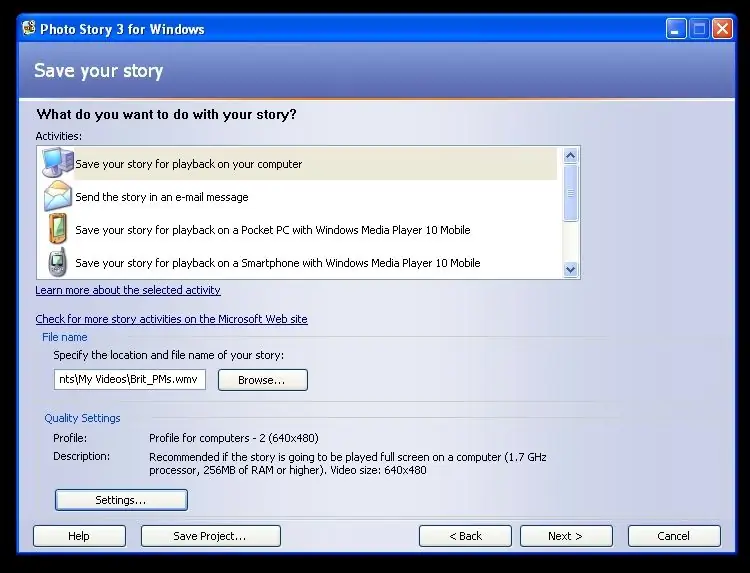
አሁን አንድ ቪዲዮ እናስቀምጥ። በማያ ገጾቹ በኩል ወደ ሙዚቃው ማያ ገጽ ይሂዱ እና ከዚያ NEXT ን ጠቅ ያድርጉ። እዚህ የተገኘውን ቪዲዮ ጥራት (ለመለወጥ ቅንብሮችን ጠቅ ያድርጉ) እና የውጤቱ ፋይል የት እንደሚቀመጥ ይመርጣሉ። ሲደሰቱ እንደገና NEXT ን ጠቅ ያድርጉ እና የ wmv ፋይል ይቀመጣል።
ደረጃ 15 የምሳሌ ቪዲዮዎች

ቪዲዮዎቹ አንዳንድ ምሳሌዎችን ያሳያሉ። በዩቲዩብ ወይም በፎቶ ታሪክ እና የፊልም ሰሪ መድረኮች ላይ ብዙ አሉ። (NB በሚሰቅሉበት ጊዜ ጥራቱ እየቀነሰ ነው - ኦሪጅናል ፋይሎችን በመጠቀም ወይም በዲቪዲ ላይ ጥራቱ በጣም ጥሩ ነው።) አብነቶችን መጠቀም - ፓን: አጉላ: ፓን እና አጉላ: አጉላ እና ይድገሙት: Slant: Morphing (ደህና ፣ ዓይነት!) በጽሑፍ ውስጥ ጠፋ - ከ b/w ወደ ቀለም እና በተቃራኒው - ሽግግሮችን ከመጠን በላይ አይውሰዱ - ወይም ውጤቶቹ - እና እዚህ የማብሰያው ርዕስ ቅደም ተከተል አዘጋጀሁ (አዎ ያ እውነተኛ የ wombat ናሙና ነው!)
ደረጃ 16: መጨረሻው

በዚህ አስተማሪ እንደተደሰቱ ተስፋ አደርጋለሁ እና አስተያየቶችዎን በጉጉት ይጠብቃሉ።
የሚመከር:
በአስማት ንክኪ አማካኝነት የበዓል ስዕሎችዎን ተንሸራታች ትዕይንት ያስጀምሩ!: 9 ደረጃዎች (ከስዕሎች ጋር)

የአስማት ንክኪን በመጠቀም የበዓል ሥዕሎችዎን ተንሸራታች ትዕይንት ያስጀምሩ! - ባለፉት ዓመታት ፣ እኔ በምጓዝበት ጊዜ ከእኔ ጋር ትንሽ ምስልን የመውሰድ ልማድ አዳብረኝ ነበር - ብዙውን ጊዜ ትንሽ ፣ ባዶ አርቶይ (እንደ ስዕሉ ላይ እንደሚታየው) ገዝቼ እቀባለሁ። እኔ ከጎበኘሁት ሀገር ባንዲራ እና ጭብጥ ጋር እንዲዛመድ (በዚህ ሁኔታ ሲሲሊ)። ቲ
Pi ተንሸራታች ትዕይንት ማሳያ: 7 ደረጃዎች

የ Pi ተንሸራታች ትዕይንት ማሳያ - ይህ አስተማሪ ፎቶዎችን ከተገናኘ የዩኤስቢ ወይም የፋይል ማውጫ በ Pi ላይ የሚያስተላልፍ የስላይድ ትዕይንት እንዴት መፍጠር እንደሚቻል ያሳያል
የ Pi ተንሸራታች ትዕይንት ማሳያ 8 ደረጃዎች (ከስዕሎች ጋር)

የ Pi ተንሸራታች ትዕይንት ማሳያ - ይህ አስተማሪ ፎቶዎችን ከተገናኘ የዩኤስቢ ወይም የፋይል ማውጫ በ Pi ላይ የሚያስተላልፍ የስላይድ ትዕይንት እንዴት መፍጠር እንደሚቻል ያሳያል
የእርስዎን ኮምፒውተር ለመቆጣጠር የእርስዎን ብሉቱዝ የ Sony Ericsson ስልክ በመጠቀም 6 ደረጃዎች

የእርስዎን ኮምፒውተር ለመቆጣጠር የእርስዎን ብሉቱዝ የነቃ የ Sony Ericsson ስልክን በመጠቀም - እኔ አሁን ለተወሰነ ጊዜ በትምህርት ሰጪዎች ላይ እያነበብኩ ነበር ፣ እና ሁል ጊዜ ሰዎች የፃፉባቸውን አንዳንድ ነገሮች ለማድረግ እፈልግ ነበር ፣ ግን እኔ ራሴ ያየሁትን ነገሮች እያየሁ አግኝቻለሁ። ማድረግ ከባድ ነው ምክንያቱም እነሱ በእውነት ከባድ ስለሆኑ ፣ ወይም
የገመድ አልባ ተንሸራታች ትዕይንት ጠቅታ 6 ደረጃዎች

የገመድ አልባ ተንሸራታች ትዕይንት ጠቅታ: // Rustlabs አጠቃላይ እይታ - ይህ ከጥቂት ዓመታት በፊት ለእንግሊዝኛ ምደባ አንድ ላይ የተንሸራታች ትዕይንት ጠቅታ ነው። እሱ በመሠረቱ ቀለል ያለ ገመድ አልባ የግራ መዳፊት ጠቅታ (በድርሰት ጊዜ በ PowerPoint ስላይዶች ውስጥ ለማለፍ)። ታሪክ -እኔ እኔ ፈልጌ ነበር
